Amazon Music posee una extensa biblioteca de música y ofrece a sus suscriptores buenos servicios de transmisión de música. Pero hay muchos servicios de transmisión de música disponibles ahora y es posible que desees probar con otro o, si te has suscrito a varios servicios de transmisión de pago, es posible que desees cancelar uno de ellos.
Cualquiera sea el motivo que tengas, si deseas cancelar tu suscripción a Amazon Music Prime/Unlimited, lee este artículo y sigue las instrucciones. Recuerde, si cancela su plan de suscripción paga, la función de reproducción sin conexión ya no estará disponible, pero no se preocupe. Seguramente también podemos resolver este problema. Lea hasta la última parte de este artículo, encontrará la mejor solución para disfrutar de Amazon Prime/Música ilimitada sin conexión.
Artículos relacionados:
- Parte 1: Cancelar la suscripción a Amazon Music en la computadora
- A través del reproductor web de música de Amazon
- A través de iTunes/aplicación de música
- Parte 2: Cancelar suscripción a Amazon Music en iPhone
- Parte 3: Cancelar suscripción a Amazon Music en Android
- Bono Sugerencia: Mantenga las canciones de Amazon Music para siempre sin una suscripción
- Preguntas frecuentes sobre la suscripción a Amazon Music
Parte 1: cancelar la suscripción a Amazon Music en la computadora
No será una tarea difícil cancelar su suscripción a Amazon Music de dos maneras: puede seleccionar cancelar su suscripción en el reproductor web de Amazon Music o en iTunes. A continuación, una guía detallada mostrará claramente cómo funcionan ambas formas. Desplácese hacia abajo y lea.
A través del sitio web de Amazon
Para usuarios que se suscriban a Amazon Music Prime/Unlimited a través de la plataforma oficial para poder descargar Amazon Music a la computadora, los siguientes procedimientos lo guiarán sobre cómo cancelar Amazon Music en el sitio web oficial de Amazon sin esfuerzo ahora.
Paso 1. Ve a Reproductor web Amazon Music utilizando cualquier navegador web en su PC o dispositivo móvil.
Paso 2. En la esquina superior derecha del sitio web, mueva el mouse hacia la Cuenta y listas, el menú desplegable se expandirá automáticamente y luego elija Membresías y suscripciones.
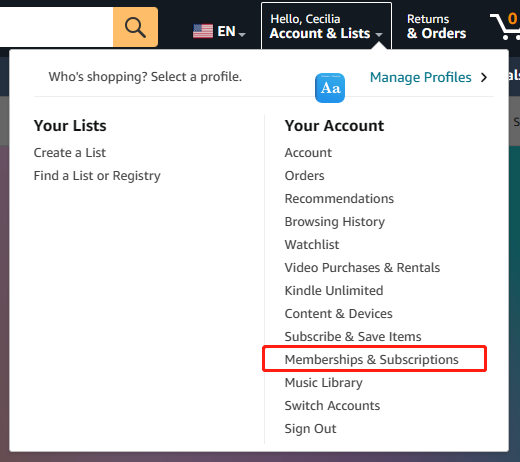
Paso 3. Haga Clic en Music Unlimitedy luego elige Amazon Music Unlimited.
Paso 4. En Renovación de la suscripción sección, puede ver la fecha de renovación de su plan suscrito. Elegir Cancelar suscripción, y entonces Confirmar cancelación para cancelar la suscripción a Amazon Music Unlimited o Premium en poco tiempo.
A través de iTunes/aplicación de música
Si es usuario de iOS, probablemente se suscribió a Amazon Music a través de iTunes y todos los pagos se realizaron en su cuenta de Apple. En este caso, es conveniente que canceles tu suscripción a Amazon Music a través de iTunes o la aplicación Music. Por lo tanto, consulte la guía a continuación y aprenda cómo cancelar Amazon Music a través de iTunes. Empecemos:
Paso 1. Inicie el iTunes aplicación en su PC con Windows/Mac, o abra la Música app si tu Mac tiene la versión macOS Catalina o posterior.
Paso 2. En la parte superior de la aplicación iTunes/Música, busca el barra de menú, grifo Mi Cuenta, y elige Ver mi cuenta. La siguiente página que se muestra será la siguiente. Desplácese hacia abajo para encontrar el Ajustes sección y luego toque Gestiona.
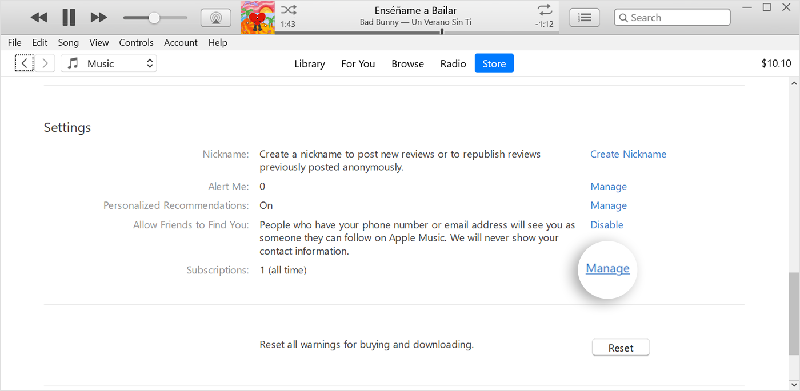
Paso 3. La Suscripción Aparecerá la página. Ahora desplácese hacia abajo para encontrar Amazon MusicY haga clic en Editar junto a él.
Paso 4. Haga Clic en Cancelar suscripción. Finalmente, presione directamente el Confirmar para finalizar el proceso de cancelación de suscripción a Amazon Music.
Tenga en cuenta que una vez que finalice su suscripción, no podrá acceder a sus canciones sin conexión. Sin embargo, puedes elegir un potente descargador de Amazon Music en esta publicación de los mejores descargadores de música de Amazon para seguir escuchando Amazon Music gratis sin suscripción.
Parte 2: cancelar la suscripción a Amazon Music en iPhone
Para los usuarios de iPhone, cancelar las suscripciones a Amazon Music también es pan comido. Ni siquiera necesita abrir un navegador web, pero puede completar directamente la cancelación de la suscripción a Amazon Music en el Ajustes en tu iPhone. A continuación, puede recorrer los procedimientos detallados y ver cómo cancelar su suscripción a Amazon Music en su iPhone paso a paso:
Paso 1. Abra la Ajustes en tu iPhone. A continuación, toque su nombre para ingresar su ID de apple y haga clic Suscripciones.
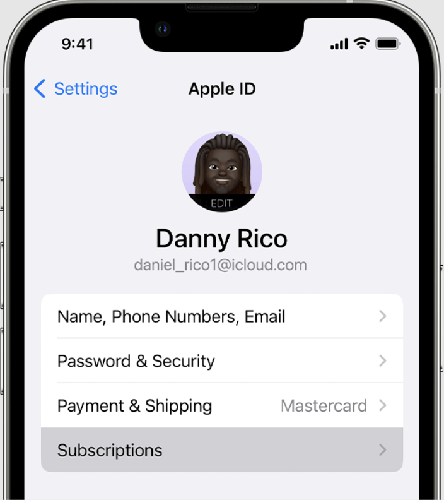
Paso 2. En la siguiente pantalla podrás ver todos tus planes de suscripción. Encontrar Amazon Music y simplemente toque Cancelar suscripción.
Paso 3. La ventana emergente le indicará la fecha de finalización de su plan de suscripción actual. Grifo Confirmar para completar la cancelación.
Consejo rapido: Después de cancelar tu suscripción, podrás disfrutar de tus canciones hasta que finalice la suscripción. Consulta esta publicación y aprende cómo descargar Amazon Music a MP3 en iPhone para disfrutar de tus canciones sin conexión y sin suscripción.
Parte 3: cancelar la suscripción a Amazon Music en Android
Todo el proceso de cancelar una suscripción a Amazon Music en Android es similar a la forma de hacerlo en dispositivos iPhone. Entonces, para los usuarios de Android, sigan la guía a continuación y dominen cómo cancelar Amazon Music en su aplicación de Android de una sola vez:
Paso 1. Abra la Amazon Music aplicación en Android. En el feed principal de la aplicación, abra Ajustes tocando el icono de engranaje.
Paso 2. under Su cuenta, grifo Amazon Music Unlimited. Aparecerá una ventana emergente. Aquí puedes encontrar el Renovación de la suscripción .
Paso 3. Posteriormente simplemente haga clic Cancelar suscripción. Al tocar Enviar y Confirmar cancelación opción, su plan de Amazon Music se cancelará directamente.
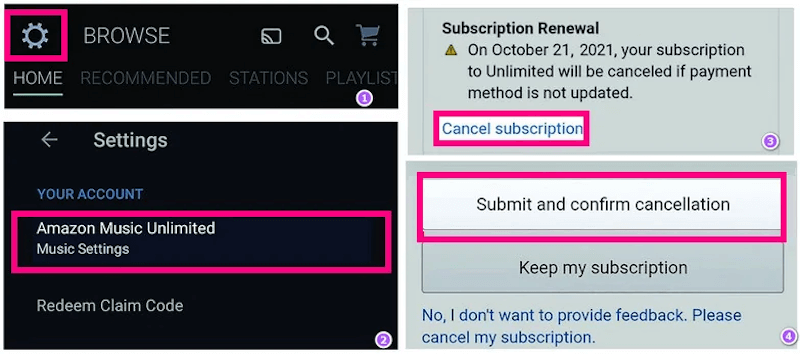
Después de cancelar su suscripción a Amazon Music, aún puede acceder a su contenido pago en Amazon Music dentro de su período de suscripción actual. Una vez que expire, ya no podrás disfrutar de tu biblioteca de música sin conexión ni de otras funciones premium. ¡No entrar en pánico! Aquí está la solución.
Consejo adicional: mantenga las canciones de Amazon Music para siempre sin una suscripción
Una vez que finalice su suscripción, es posible que ya no pueda acceder a las descargas de música sin conexión. Por lo tanto, antes de que caduque la suscripción, un truco para conservar todas tus canciones favoritas de Amazon Music para siempre es descargarlas todas con TuneFab Amazon Music Converter.
Convertidor de música TuneFab Amazon es un descargador de música orientado a fuentes de streaming de Amazon. Funciona bien para descargar todo tipo de pistas de Amazon Music, incluidas canciones, listas de reproducción y podcasts lanzados para usuarios de Amazon Music Unlimited, Amazon Music Prime, HD y Free. El programa puede funcionar a una velocidad 5 veces más rápida para descargar por lotes canciones de Amazon Music manteniendo la calidad sin pérdidas y equipado con formatos de alta compatibilidad. Haciéndole disfrutar del viaje de transmisión de Amazon Music más adelante, incluso sin continuar suscribiéndose a sus planes premium.
Características clave de TuneFab Amazon Music Converter
● Se admiten todas las descargas de música en streaming de Amazon;
● 320 Kbps sin pérdidas para mantener las pistas de Amazon Music sin conexión;
● Formatos populares como MP3, M4A, WAV y FLAC para seleccionar;
● Aumentar la velocidad de descarga por lotes al menos 5 veces más rápido;
● Conservar la información ID3 para cada descarga de Amazon Music.
TuneFab Amazon Music Converter también es fácil de usar, lo que facilita la descarga de canciones y listas de reproducción desde el reproductor web de transmisión de Amazon Music. A continuación, los procedimientos te guiarán sobre su funcionamiento:
Paso 1. Instale TuneFab Amazon Music Converter
Descargue, instale e inicie el convertidor. Posteriormente, siga las instrucciones que aparecen en pantalla para iniciar sesión con su propia cuenta de Amazon Music (no se necesita suscripción paga).

Paso 2. Agregue canciones o listas de reproducción a la lista de conversión
Busque canciones por su nombre en la barra de búsqueda superior derecha. Arrástrelos al ícono azul "+" para realizar la conversión.

Paso 3. Elija el formato de audio
Puede elegir el formato de audio para toda la lista de conversión en el Convierte todos los archivos a menú. O seleccione los formatos que desee uno por uno al lado de cada canción.

Nota: Puede cambiar la tasa de bits de salida/tasa de muestreo en Configuración > Preferencias > Avanzado. La tasa de bits puede ser de hasta 320 kbps para mantener una alta calidad de sonido.

Paso 4. Descarga todas las canciones de Amazon Music
Haga clic en Convertir todo para convertir las pistas seleccionadas de Amazon Music. El proceso de conversión será rápido y las canciones enumeradas se guardarán en los formatos de audio elegidos. Verifique las canciones convertidas en el Terminados página tocando el Ver archivo de salida del icono.

Preguntas frecuentes sobre la suscripción a Amazon Music
P1: ¿Puede obtener un reembolso después de cancelar la suscripción a Amazon Music?
Si elige cancelar su suscripción a Amazon Music según su voluntad personal, no se le devolverá ningún reembolso. Pero cuando un funcionario de Amazon suspende su plan ilimitado, se le puede devolver un reembolso prorrateado de cualquier feed pagado por el plan (solo para usuarios de registro directo en el sitio web oficial de Amazon). Si se suscribe al plan premium a través de un tercero, deberá comunicarse con el tercero para obtener un reembolso.
P2: ¿Por qué me cobran por Amazon Music?
En ocasiones probablemente notes que tu saldo ha disminuido repentinamente, considera las siguientes causas que llevan al cargo de Amazon Music:
● Algunos recursos musicales no están incluidos en su plan de suscripción, por lo que su acceso y transmisión conllevan un cargo adicional.
● Ha vinculado varias cuentas, por lo que Amazon Music cobra servicios premium por todas ellas.
● Se producen errores repentinos en la plataforma que le provocan cargos erróneos.
Basándose en ellos, podrá averiguar qué le genera costes adicionales. Si algo sale mal, puedes comunicarte con el equipo técnico de Amazon Music para que te ayuden en poco tiempo.
P3: ¿Cómo cancelar Amazon Music en Alexa?
Para los suscriptores de Alexa Together, pueden seguir los pasos para cancelar Amazon Music en Alexa:
Paso 1. En Aplicación de Amazon Music, Vaya a Sus membresías y suscripciones.
Paso 2. Encuentre Alexa juntos suscripción desde el menú.
Paso 3. Confirme la cancelación de la suscripción haciendo clic en el Cancelar suscripción .
Conclusión
Si desea cancelar sus suscripciones de Amazon Music Prime/Unlimited, puede finalizar el proceso de cancelación en una PC con Windows/Mac a través de navegadores web o en una Mac a través de la aplicación iTunes/Apple. El proceso de cancelación también está disponible en teléfonos inteligentes iPhone/Android.
Para aquellos que deseen conservar todas las descargas antes de que caduque su suscripción después de la cancelación, intente Convertidor de música TuneFab Amazon a convertir Amazon Music a MP3 u otros formatos para deshacerse de la protección DRM de Amazon Music. Una vez que obtenga las canciones de Amazon Music sin DRM, puede mantenerlas sin conexión y transmitirlas cuando lo desee y durante el tiempo que desee.













